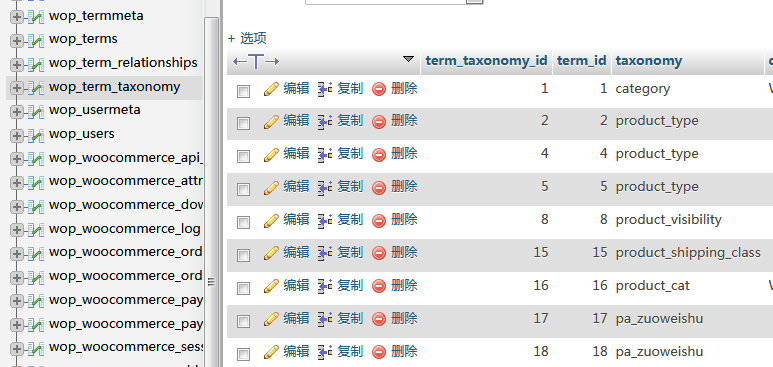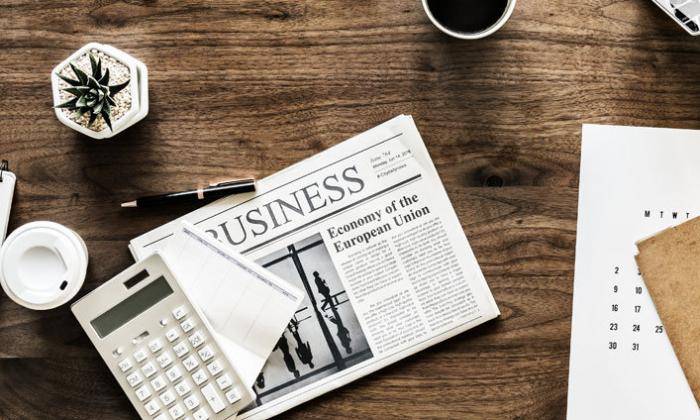如何在服务器上修改ftp账号密码(如何修改ftp账号和密码)

本篇文章给大家谈谈如何在服务器上修改ftp账号密码,以及如何修改ftp账号和密码对应的知识点,希望对各位有所帮助,不要忘了收藏本站喔。
怎么在服务器 设置ftp密码
重置serv-u用户密码的方法如下:
普通的ftp账户重置密码:
打开serv-u,单击要修改密码的ftp账户—-在psaaword选项中写入新的密码–保存即可完成修改ftp用户密码
重置serv-u管理员的密码:
如果忘记serv-u管理员的密码那么就进不去serv-u管理界面,也就无法管理其中的ftp账户,重置serv-u密码步骤:
1.找到serv-u的安装目录
2.打开ServUDaemon.ini文件
3.把其中的 LocalSetupPassword那一行删除,保存,然后重启serv-u服务
4.然后打开serv-u就不需要密码就可以登陆了,进去后再重新设置serv-u密码即可,
至此就完成重置serv-u密码的全部操作!

FTP密码怎么改?
修改方法1. 点击“开始→运行”,输入“cmd”并回车。
2. 在DOS窗口内输入“ftp 58.118.172.1”并回车。
C:\Documents and Settings\Administratorftp 58.118.172.1屏幕提示如下:
Connected to 58.118.172.1.
220 Serv-U FTP Server v5.1 for WinSock ready…
User (58.118.172.1:(none)):3. 在光标处输入你的FTP用户的账号(如:tqxx)并回车。
屏幕提示:
User (58.118.172.1:(none)): tqxx
331 User name okay, need password.
Password:4. 接着输入你的FTP账号的密码(如:tqxx001,请注意此处的密码并不显示)。
屏幕提示:
Password:
230 User logged in, proceed.
ftp 5. 然后输入如下命令,即可将你的FTP账号的密码修改为“12345678”:
quote site pswd tqxx001 12345678
(注:命令格式为“quote site pswd 初始密码 修改密码”)
屏幕提示:
ftp quote site pswd tqxx001 12345678
230 Password changed okay.6. 屏幕提示“230 Password changed okay.”,说明密码修改成功。最后输入“quit”退出FTP登录。
屏幕提示:
ftp quit
221 Goodbye!
如何修改ftp服务器用户名和密码
方法和详细的操作步骤如下:
1、第一步,登录西部数码网站,然后单击“虚拟主机管理”选项,见下图,转到下面的步骤。
2、第二步,执行完上面的操作之后,找到域名,可以查看或修改FTP密码,见下图,转到下面的步骤。
3、第三步,执行完上面的操作之后,也可以查询服务器的FTP总密码,右键单击“我的电脑”,然后选择“管理”选项,见下图,转到下面的步骤。
4、第四步,执行完上面的操作之后,依次点击“本地用户和组”–“用户”–右键用户选择“属性”,见下图,转到下面的步骤。
5、第五步,执行完上面的操作之后,可以查看或修改密码,见下图。这样,就解决了这个问题了。
关于如何在服务器上修改ftp账号密码和如何修改ftp账号和密码的介绍到此就结束了,不知道你从中找到你需要的信息了吗 ?如果你还想了解更多这方面的信息,记得收藏关注本站。